• مسجل في: حلول إدارة بيانات الجهاز • حلول مجربة
كيف يمكننى نقل الموسيقى من iTunes إلى iPhone؟
هل تحتفظ بعدد كبير من الأغاني وقوائم التشغيل في مكتبة iTunes وترغب في نقلها إلى جهاز iPhone الخاص بك؟ الموضوع بسيط. وتستطيع القيام بذلك بنفسك. يوضح لك هذا المقال طريقتين سهلتين لنقل قوائم التشغيل من iTunes إلى iPhone. أحدهما باستخدام iTunes ، والآخرى من خلال الاستعانة بأداة خارجية للحصول على مساعدة.
الطريقة 1: نقل قوائم التشغيل من iTunes إلى iPhone باستخدام أداة نقل iPhone برنامج Dr.Fone - Phone Manager (iOS)
Dr.Fone - Phone Manager (iOS) هو أداة موسيقية احترافية لعشاق الموسيقى ، يمكنه نقل الموسيقى وقوائم التشغيل بين أي جهاز ، وإدارة وتنظيم مكتبة الموسيقى الخاصة بك أو مكتبة iTunes. فهو اختيار جيد للغاية لنقل قوائم التشغيل من iTunes إلى iPhone وإدارة أجهزة iOS الخاصة بك بدون استخدام iTunes.

Dr.Fone - Phone Manager (iOS)
نقل الموسيقى / قوائم التشغيل من iTunes إلى iPhone/iPod/iPad بدون iTunes
- نقل وإدارة وتصدير/استيراد الموسيقى والصور ومقاطع الفيديو وجهات الاتصال والرسائل القصيرة والتطبيقات وما إلى ذلك.
- نسخ الموسيقى والصور ومقاطع الفيديو وجهات الاتصال والرسائل القصيرة والتطبيقات وما إلى ذلك إحتياطياً على جهاز الكمبيوتر واستعادتها بسهولة.
- نقل الموسيقى والصور ومقاطع الفيديو وجهات الاتصال والرسائل وما إلى ذلك من هاتف ذكي إلى آخر.
- نقل ملفات الوسائط بين أجهزة iOS و iTunes.
- يدعم جميع موديلات iPhone و iPad و iPod touch بأي إصدار من إصدارات iOS.
كيفية نقل قوائم التشغيل من iTunes إلى iPhone بسهولة
الخطوة 1 قم بتوصيل iPhone بالكمبيوتر
أولاً ، قم بتثبيت وتشغيل Dr.Fone - Phone Manager (iOS) على جهاز الكمبيوتر الخاص بك. استخدم كابل الـ USB المرفق مع هاتف iPhone لتوصيل iPhone بجهاز الكمبيوتر الخاص بك. اختر وظيفة "Phone Manager" ، بمجرد أن يتم الاتصال ، سيقوم Dr.Fone - Phone Manager (iOS) باكتشاف جهاز iPhone الخاص بك على الفور.
الخطوة 2 نقل قوائم التشغيل من iTunes إلى iPhone
ببساطة انقر فوق "Transfer iTunes Media to Device".

الخطوة 3 تحقق من قوائم التشغيل التي تريد نقلها من iTunes إلى iPhone. ثم انقر فوق "Start" للانتقال إلى iPhone. سيبدأ نقل قائمة تشغيل iTunes إلى جهاز iPhone الخاص بك. أثناء النقل ، تأكد من إبقاء iPhone متصلاً بجهاز الكمبيوتر الخاص بك. لا تقلق بشأن فقدان علامات الموسيقى وأغلفة الألبومات أثناء النقل ، يمكن لـ Dr.Fone - Phone Manager (iOS) إضافة معلومات الموسيقى المفقودة تلقائيًا.
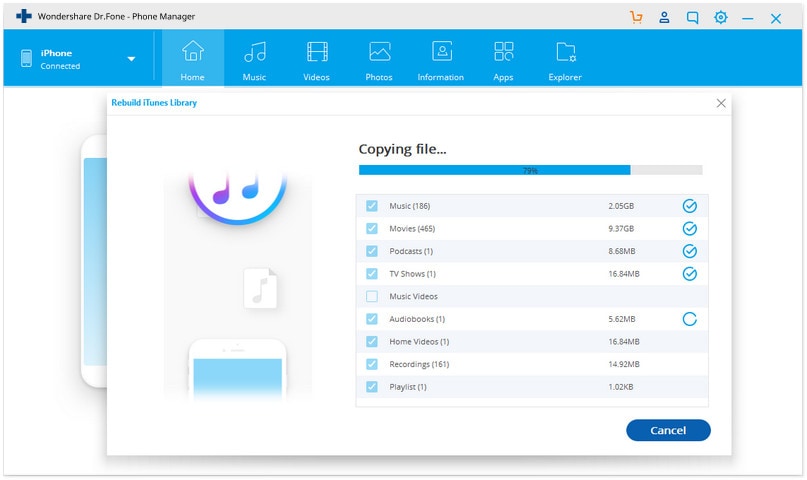
الطريقة 2: نقل قوائم التشغيل من iTunes إلى iPhone باستخدام iTunes
يمكنك نقل قوائم التشغيل من iTunes إلى iPhone عبر iTunes ، ولكن عليك فتح وضع الإدارة اليدوي أولاً من خلال الانتقال إلى: Settings > Summary > Options > Manualy manage music and videos.

المشكلة الأكبر في هذه الطريقة هي أنه يجب عليك إدارة iPhone الخاص بك يدويًا من خلال iTunes في المستقبل. إذا أغلقت وضع الإدارة اليدوية ، فسيتم استبدال كل المحتوى الموجود على iPhone بمحتوى مكتبة iTunes الخاصة بك. الآن سأوضح لك خطوات نقل قوائم التشغيل من iTunes إلى iPhone باستخدام iTunes

بالنسبة لـ iTunes 12
لديك خياران لنقل قوائم التشغيل من iTunes إلى iPhone. الخيار الأول بالنسبة لـ iTunes 12 موضح أدناه:
- انقر فوق “Music” في الجزء الأيسر.
- ضع علامة في خانة اختيار “Sync Music” .
- ضع علامة بجوار قوائم التشغيل التي ترغب في مزامنتها.
- حدد “Sync” وسيتم مزامنة قائمة التشغيل الخاصة بك.
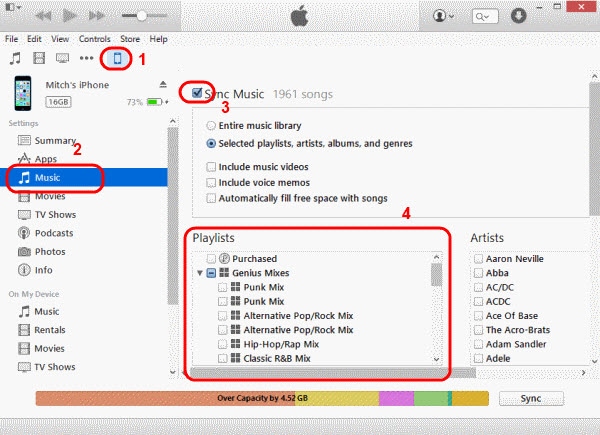
الخيار 2 بالنسبة لـ iTunes 12:
- حدد خانة اختيار “Sync Music” ضمن رمز الجهاز > “موسيقى“.
- انقر فوق رمز النوتة الموسيقية الموجود في الجزء العلوي الأيسر من الشاشة.

- ضع علامة بجوار قائمة (قوائم) التشغيل التي ترغب في مزامنتها ، ثم اسحبها إلى جهازك المدرج في قسم "الأجهزة" في الجزء الأيمن. سيقومون بعد ذلك بالمزامنة مع جهازك.

ملاحظة: إذا قمت بسحب قائمة تشغيل كانت موجودة على جهاز iPhone الخاص بك إلى جهازك ، فسيتم استبدالها بالقائمة التي تقوم بنقلها.

مواضيع ذات صلة:
نسخ iTunes الاحتياطي واستعادة المحتوى
- iTunes
- 1 نسخ iTunes احتياطي للتطبيقات
- 2 ما هو نسخ iTunes الاحتياطي
- 3 مستعرض نسخ iTunes الاحتياطية
- 4 نسخة iTunes احتياطية مشفرة
- 5 برنامج مجاني لاستخراج نسخ iTunes الاحتياطية
- 6 فشل جلسة النسخ الاحتياطي iTunes
- 7 برنامج استخراج نسخ iTunes الاحتياطية
- 8 الاستعادة من نسخة iTunes احتياطية
- 9 مكان نسخة iTunes الاحتياطية
- 10 النسخ الاحتياطي iTunes للصور
- 11 برامج إدارة نسخ iTunes الاحتياطية
- 13 تلف نسخة iTunes الاحتياطية
- 14 معاينة نسخة iTunes احتياطية
- 15 استعادة بيانات iPhone
- 16 استعادة الصور من نسخة iTunes احتياطية
- 17 استرداد البيانات من iTunes
- 18 استرداد iPhone دون iTunes
- 19 الاستعادة من نسخة iTunes احتياطية
- 21 تغيير حساب الiTunes
- 22 التعليق على إشارة الiTunes
- 23 تطبيقات iTunes لAndroid

